文章詳情頁
win11任務欄不折疊設置教程
瀏覽:74日期:2023-01-12 11:07:44
很多用戶在使用win11系統的時候,發現任務欄內容折疊了,使用起來非常不方便。而且微軟并沒有為用戶提供可以修改這方面設置的功能,但是我們可以使用第三方軟件進行修改。
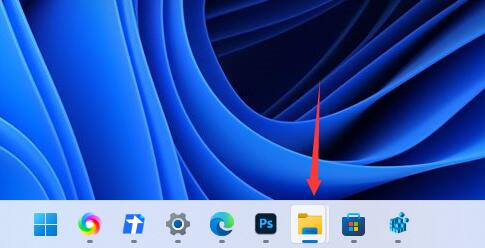
1、我們需要下載一個startallback軟件。【點擊下載】
2、下載完成后,我們打開軟件,進入左邊的任務欄選項。
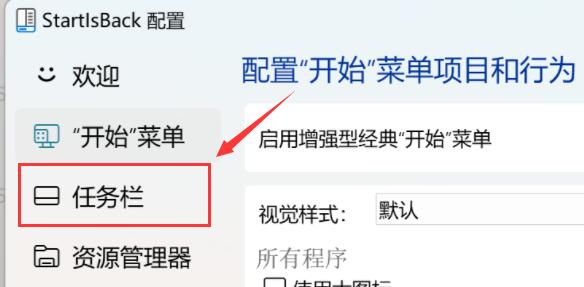
3、然后將合并任務欄按鈕修改為“從不”或者“當任務欄被占滿時”就可以自動不折疊了。
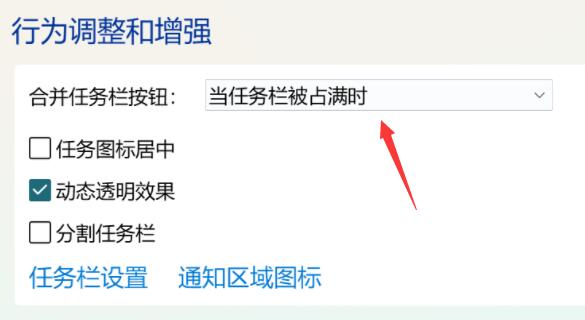
相關文章:常見問題匯總 | 被合并怎么辦
以上就是win11任務欄置頂教程了,需要將任務欄置頂的朋友現在就可以去操作了。想知道更多相關教程還可以收藏好吧啦網。
table tbody tr td button{background: #4E9FF7;border:none;border-radius: 4px;padding: 5px 16px;display: inline-block;vertical-align: text-top;}table tbody tr td button a{border:none;color: #fff;}以上就是win11任務欄不折疊設置教程的全部內容,望能這篇win11任務欄不折疊設置教程可以幫助您解決問題,能夠解決大家的實際問題是好吧啦網一直努力的方向和目標。
上一條:win11任務欄放在上面教程下一條:win11任務欄變小的設置教程
相關文章:
1. 去掉系統快捷方式箭頭的途徑——修改注冊表2. 世界上最流行的操作系統不是Linux或者Windows,而是MINIX3. 錄屏怎么保存gif動圖? UOS錄屏生成Gif動畫的技巧4. 統信uos操作系統怎么激活? 統信UOS系統家庭版激活教程5. 如何純凈安裝win10系統?uefi模式下純凈安裝win10系統圖文教程6. Debian圖標怎么橫向排列? Debian11 Xfce橫排桌面圖標的技巧7. UOS文檔查看器怎么添加書簽? UOS添加書簽的三種方法8. 如何從 PC 上的 USB 安裝 Windows 119. 如何從Windows 10升級到Windows 11?Win10升級到Win11的正確圖文步驟10. Win8電腦怎么關閉打開文件時的安全警告?
排行榜
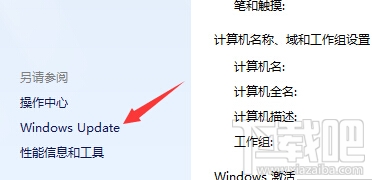
 網公網安備
網公網安備